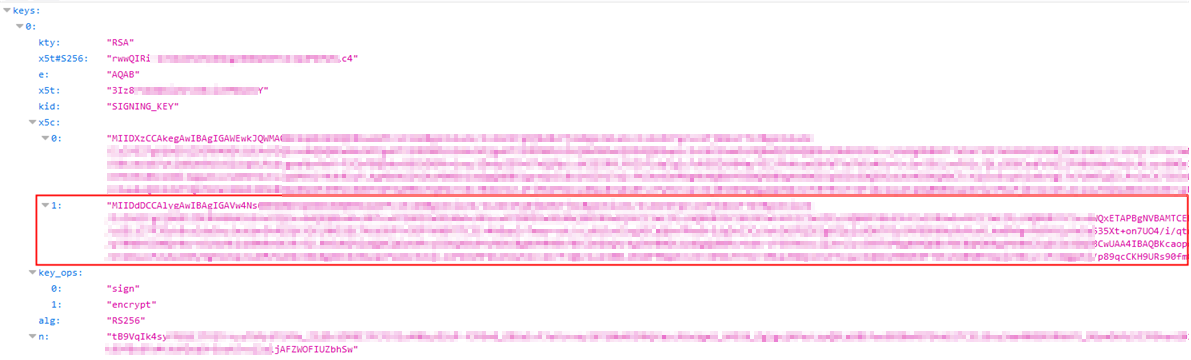Wenn Sie Serviceprovider und Identitätsprovider für föderierte SSO in einer Identitätsdomain in IAM einrichten, müssen Sie das Metadatendatei und die Signatur- und Verschlüsselungszertifikate herunterladen. Diese Zertifikate sind jedoch nicht selbstsigniert und werden von einem Root-Zertifikat ausgestellt. Für eine ordnungsgemäße Einrichtung und Funktion müssen Sie also das Root-Zertifikat abrufen und beim Föderationspartnern installieren.
Zur Ausführung dieser Aufgabe muss cURL installiert sein. Siehe
Befolgen Sie dieses Verfahren, um das Root-Zertifikat abzurufen.
-
Suchen Sie auf der Seite Domaineinstellungen die Einstellung, die Sie ändern möchten. Wenn Sie Hilfe beim Suchen der Seite mit den Domaineinstellungen benötigen, finden Sie weitere Informationen unter Domaineinstellungen auflisten.
-
Wählen Sie unter Auf Signaturzertifikat zugreifen die Option Clientzugriff konfigurieren aus, damit Clients auf das Mandantensignaturzertifikat zugreifen können, ohne dass sie sich bei IAM anmelden müssen.
-
Wählen Sie Änderungen speichern aus, und bestätigen Sie die Aktion, um die Standardeinstellungen zu speichern.
-
Wählen Sie auf der Überblickseite für den Überblick über die Identitätsdomain Kopieren neben der Domain-URL in den Domaininformationen aus.
-
Fügen Sie in einer neuen Browserregisterkarte die kopierte URL ein, und fügen Sie
/admin/v1/SigningCert/jwk am Ende hinzu. Beispiel:
https://<domain_url/admin/v1/SigningCert/jwk
-
Verwenden Sie die folgende URL als Endpunkt, und drücken Sie die Eingabetaste.
https://<yourtenancy>.identity.oraclecloud.com/admin/v1/SigningCert/jwk
Wenn Sie
Eingabetaste eingeben, wird ein Codeblock zurückgegeben.
Der Codeabschnitt, den Sie für den Schlüssel verwenden möchten, ist der Block, der links mit 1: und unmittelbar über key_ops markiert ist.
-
Öffnen Sie einen Texteditor, und fügen Sie den Schlüssel wie folgt ein:
-----BEGIN CERTIFICATE----- [Paste the key here] -----END CERTIFICATE-----
Beispiel (abgekürzt):
-----BEGIN CERTIFICATE----- "MIIDdDCCAlygAwIBAgIGAVw4Ns68MA0GCS......./VaWgoMQ6J9t9CLarai" -----END CERTIFICATE-----
-
Speichern Sie diese Datei mit dem Suffix
.pem als Root-Zertifizierungsdatei.